SolidWorks softver u cilju postizanja što bolje produktivnosti i brzine rada, nudi korisnicima mogućnost značajnog prilagođavanja korisničkog interfejsa. Mogu se definisati prečice na tastaturi, prečice na mišu, može se prilagoditi izgled menija, prikaz ikonica, skaliranje celokupnog interfejsa itd.
Međutim, iako korisnicima pruža mogućnost značajnog prilagođavanja interfejsa, većina korisnika koristi SolidWorks sa osnovnim podešavanjima i prečicama. Potrebno je napomenuti da SolidWorks već po samoj instalaciji dolazi sa velikim brojem unapred predefinisanih prečica čijim korišćenjem SolidWorks korisnici mogu značajno ubrzati svoj svakodnevni rad.
U okviru ovog bloga, prikazane su neke najbitnije prečice koje su predefinisane u softveru i korisnik ih može odmah koristiti bez ikakve modifikacije softvera.
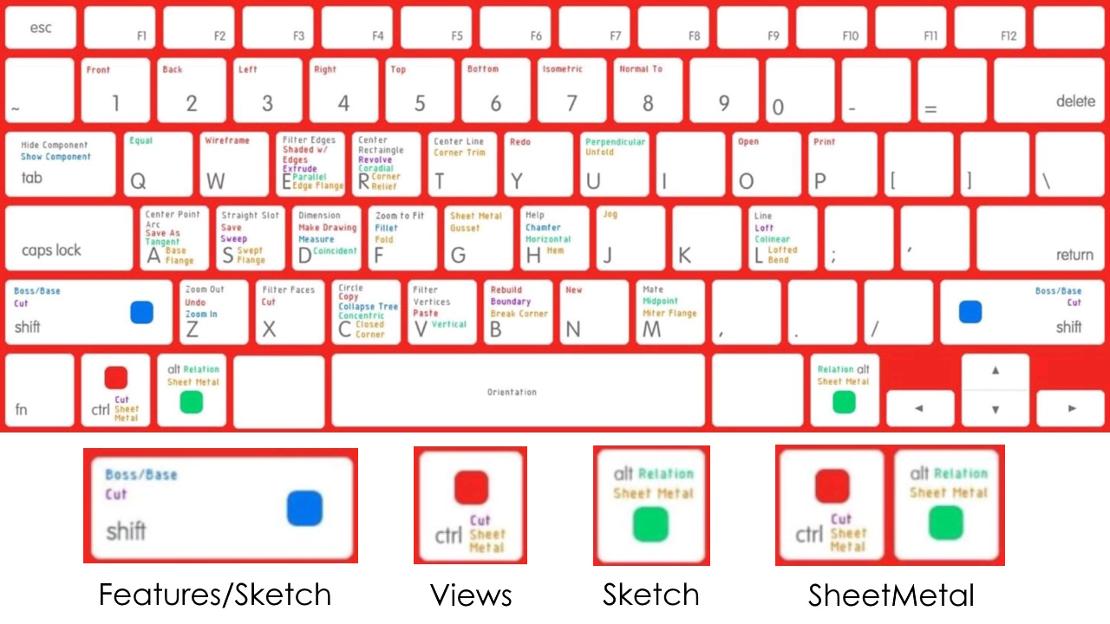
Standardne Windows prečice
U listi ispod, možete pročitati kako se standardne Windows prečice ponašaju u SolidWorks softveru:
Ctrl + N - kreiranje novog fajla
Ctrl + O - otvaranje postojećih fajlova
Ctrl + S - snimanje fajla
Ctrl + Z - Undo
Ctrl + C - kopiranje (Copy)
Ctrl + V - nalepljivanje (Paste)
Delete - brisanje označenog elementa (linija, feature, itd.)
Ctrl + W - zatvaranje otvorenog fajla
Windows prečicama se mogu dodati i specifični simboli:
Alt + 0176 - dodaje se º simbol
Alt + 0216 - dodaje se Ø simbol
Alt + 0181 - dodaje se µ simbol
Imajte na umu da se u odgovarajućim poljima u Drawing okruženju ovi simboli mogu dodati i bez prečica.
S taster na tastaturi
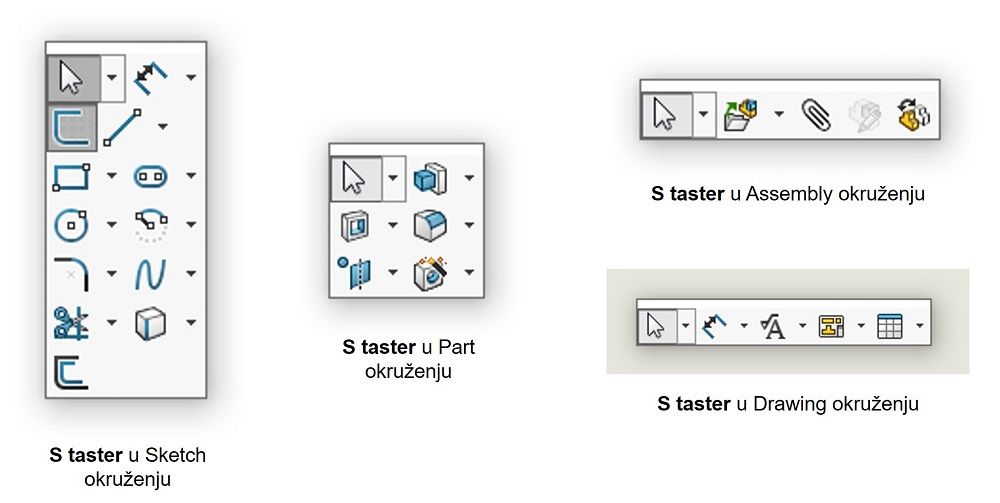
Klikom na S taster na tastaturi korisnici mogu pristupiti velikom broju SolidWorks funkcija. Prikaz funkcija zavisi od radnog okruženja SolidWorks softvera. Potrebno je napomenuti i da korisnik može konfigurisati prikaz alata na S tasteru. Na slici iznad prikazani su alati koji su dostupni sa osnovnim SolidWorks podešavanjima.
Osnovne SolidWorks prečice
U listi ispod, možete pronaći prečice na tastaturi za najosnovnije komande u SolidWorks softveru:
R - Home prozor SolidWorks-a gde se može pristupiti fajlovima koje ste već otvarali, mogu se kreirati novi fajlovi itd.
L - kreiranje nove linije
Ctrl + Tab - kretanje između otvorenih fajlova
Ctrl + B - Rebuild grafičkog prikaza 3D modela
Ctrl + Q - Rebuild celokupnog stabla 3D modela (kompletan Rebuild modela)
Ctrl + Shift + Q - Rebuild celokupnog stabla 3D modela i svih konfiguracija 3D modela
Tab - sakrivanje 3D modela (kursor miša se mora nalaziti na 3D modelu kako bi se izvršilo sakrivanje)
Shift + Tab - prikazivanje 3D modela (kursor miša se mora nalaziti na 3D modelu kako bi se izvršilo prikazivanje)
Shift + C - automatsko "kolapsiranje" SolidWorks stabla (Collapse Tree)
Ctrl + T - prikaz SolidWorks stabla u Flat modu
Ctrl + Drag SolidWorks ravni - brzo kreiranje nove SolidWorks ravni
D taster na tastaturi
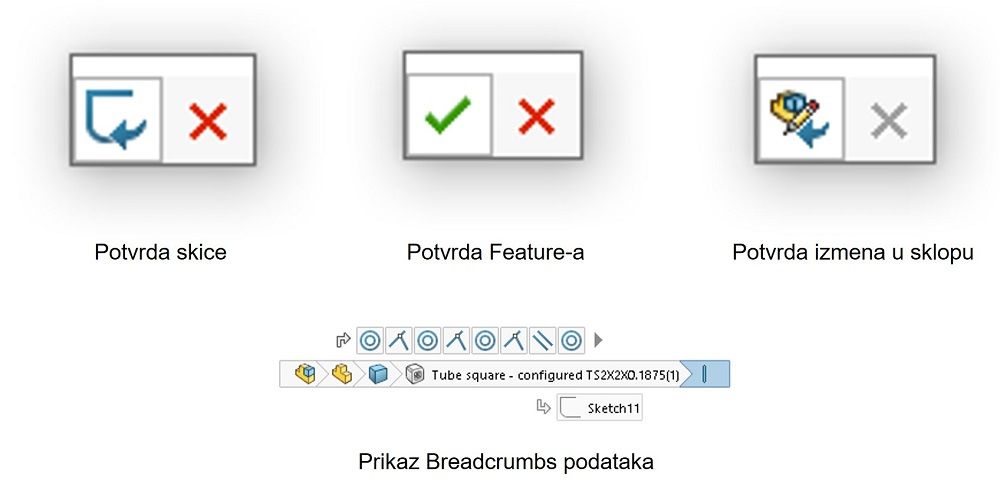
Po pritisku D tastera na tastaturi, neki od prozora na slici iznad odmah će pojaviti pored kursora miša, pa na taj način korisnici mogu vršiti brzu potvrdu Skica, Feature-a, izmena izvršenih u sklopu, ali i mogu prikazati Breadcrumbs podatke. Koji će se od prozora prikazanih na slici iznad prikazati, zavisi od toga koju funkciju korisnik želi da potvrdi.
Prečice za manipulaciju 3D modela
U listi ispod, možete pronaći prečice na tastaturi koje vam omogućavaju brzu manipulaciju i orijentaciju Vašeg 3D modela:
Strelice (→, ←, ↑, ↓) - omogućavaju rotaciju modela za 15° oko odgovarajuće ose
Shift + strelice (→, ←, ↑, ↓) - omogućavaju rotaciju modela za 90° oko odgovarajuće ose
Alt + → ili Alt + ← - omogućavaju rotaciju modela za 15° upravno na ekran
Ctrl + strelice (→, ←, ↑, ↓) - pomeranje 3D modela
Shift + Z ili pomeranje točkića na mišu od sebe - Zoom In 3D modela
Z ili pomeranje točkića na mišu ka sebi - Zoom Out 3D modela
F - prikazivanje celokupnog 3D modela na ekranu (Zoom to Fit)
G - pokretanje lupe za zumiranje, njom se može vršiti lokalno zumiranje 3D modela
Ctrl + 1 - Front orijentacija modela
Ctrl + 2 - Back orijentacija modela
Ctrl + 3 - Left orijentacija modela
Ctrl + 4 - Right orijentacija modela
Ctrl + 5 - Top orijentacija modela
Ctrl + 6 - Bottom orijentacija modela
Ctrl + 7 - Isometric orijentacija modela
Ctrl + 8 - Normal To orijentacija modela (npr. upravno na označenu površinu)
Spacebar - prikaz kocke za interaktivnu orijentaciju 3D modela
Prečice za selekciju 3D modela
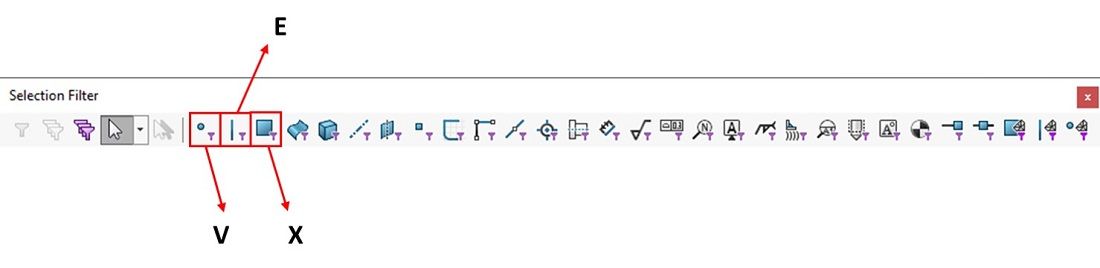
Osnovne prečice koje korisnici mogu koristiti bržu selekciju geometrije na 3D modelu su:
F5 - prikazivanje Selection Filter menija prikazanog na slici iznad
V - filtriranje tačaka (korisnik može označiti samo tačke na 3D modelu), slika iznad
E - filtriranje ivica i linija (korisnik može označiti samo ivice ili linije na 3D modelu), slika iznad
X - filtriranje površina (korisnik može označiti samo površine na 3D modelu), slika iznad
Ctrl + levi klik - označavanje više elemenata (npr. više linija u cilju dodavanja relacija)
Shift + levi klik - označavanje transparentnog modela
Dodatne prečice u okruženju za kreiranje sklopova
Pored osnovnih prečica koje su prethodno navedene, u okruženju za kreiranje sklopova SolidWorks korisnici imaju na raspolaganju dodatne prečice:
Ctrl + Drag* - kopiranje SolidWorks dela ili podsklopa
Alt + Drag** - kreiranje Smart Mate-a
Ctrl + Shift + Tab (zadržati) - sve sakrivene komponente su privremeno prikazane kao transparentne, omogućavajući korisniku da ih levim klikom ponovo prikaže
Alt (dok je aktivna komanda Mate) - omogućava privremeno sakrivanje površina iznad kojih se nalazi kursor miša
*Ctrl + Drag predstavlja sledeću akciju - držite taster Ctrl, zatim levim klikom miša kliknete i zadržite klik na nekoj geometriji (površina, ivica itd.), i sada dok držite i Ctrl taster i levi klik, vršite pomeranje miša. Po puštanju i Ctrl tastera i levog klika miša, funkcija će se izvršiti (npr. SolidWorks deo će biti prekopiran).
**Alt + Drag - princip pokretanja ove prečice je isti kao u tekstu iznad, jedino se umesto tastera Ctrl drži taster Alt.
Kotiranje od ivice kruga
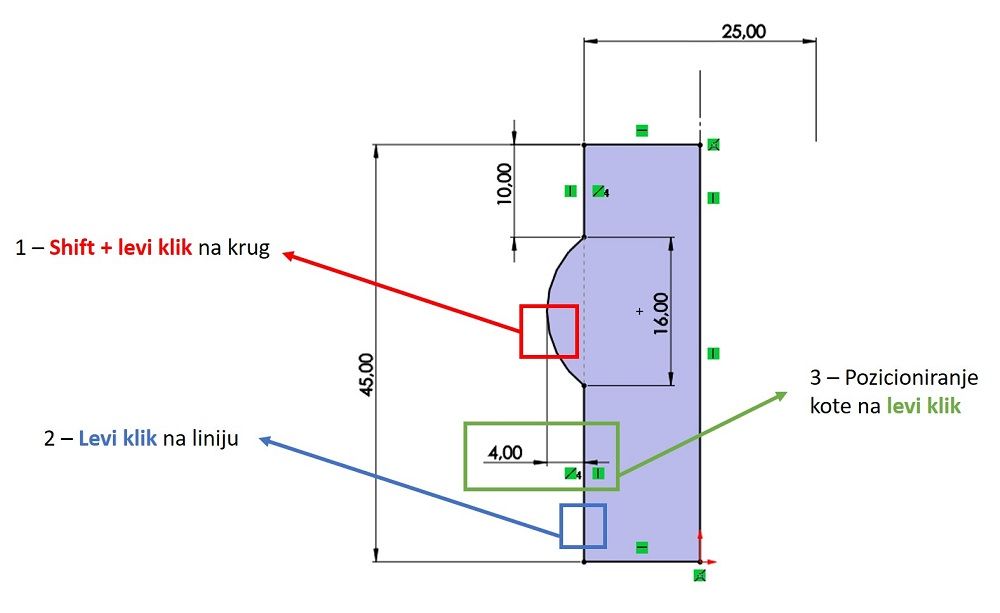
Kada korisnik želi da u Sketch okruženju kotira rastojanje između kruga i neke druge geometrije (npr. linije), komanda Smart Dimension uvek kreira kotu koja prikazuje rastojanje od centra označenog kruga. Ovakvo ponašanje softvera je često prihvatljivo, međutim u određenom broju slučajeva potrebno je kreirati kotu od same ivice kruga, a ne od centra kruga, kao što je prikazano na slici iznad.
Kotiranje ovog tipa moguće je postići u SolidWorks-u korišćenjem komande Smart Dimension i praćenjem uputstva na slici iznad.
Kotiranje kružnog luka
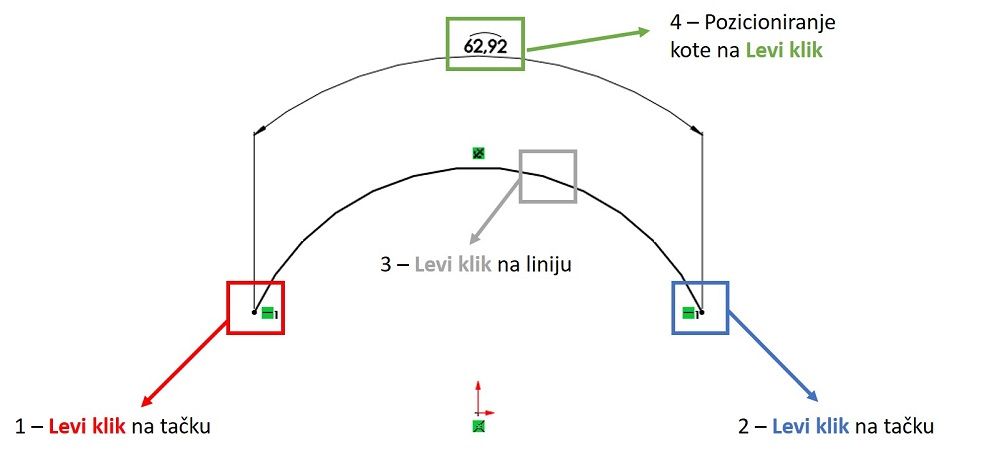
SolidWorks korisnici često imaju i potrebu za kotiranjem dužine kružnog luka. Kota ovog tipa se može kreirati u SolidWorks-u korišćenjem komande Smart Dimension i praćenjem uputstva na slici iznad.
Mouse Gestures - SolidWorks prečice na mišuu
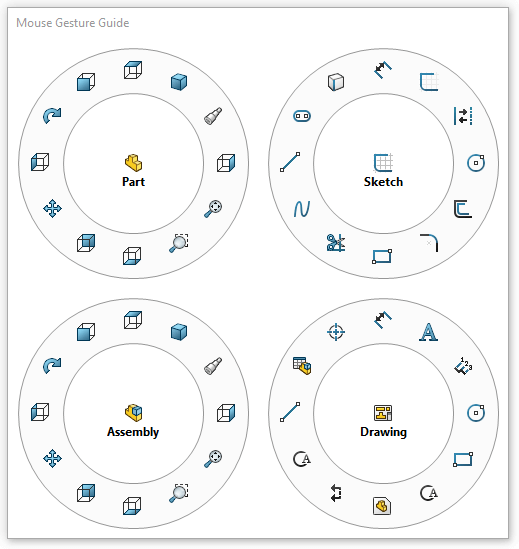
SolidWorks softver pruža korisnicima mogućnost da kroz jedinstven interfejs i opciju Mouse Gestures izvrše konfigurisanje velikog broja prečica na mišu. Korisnik može definisati prečice u Customize sekciji na Mouse Gestures kartici. Kao što se može primetiti na slici iznad, prečice mogu varirati u zavisnosti od SolidWorks okruženja, pri čemu se može definisati maksimalno 12 prečica po SolidWorks okruženju.
U svakodnevnom radu, korisnik ovim prečicama pristupa tako što pritisne i zadrži desni klik na tastaturi i pomeri miš u desno.
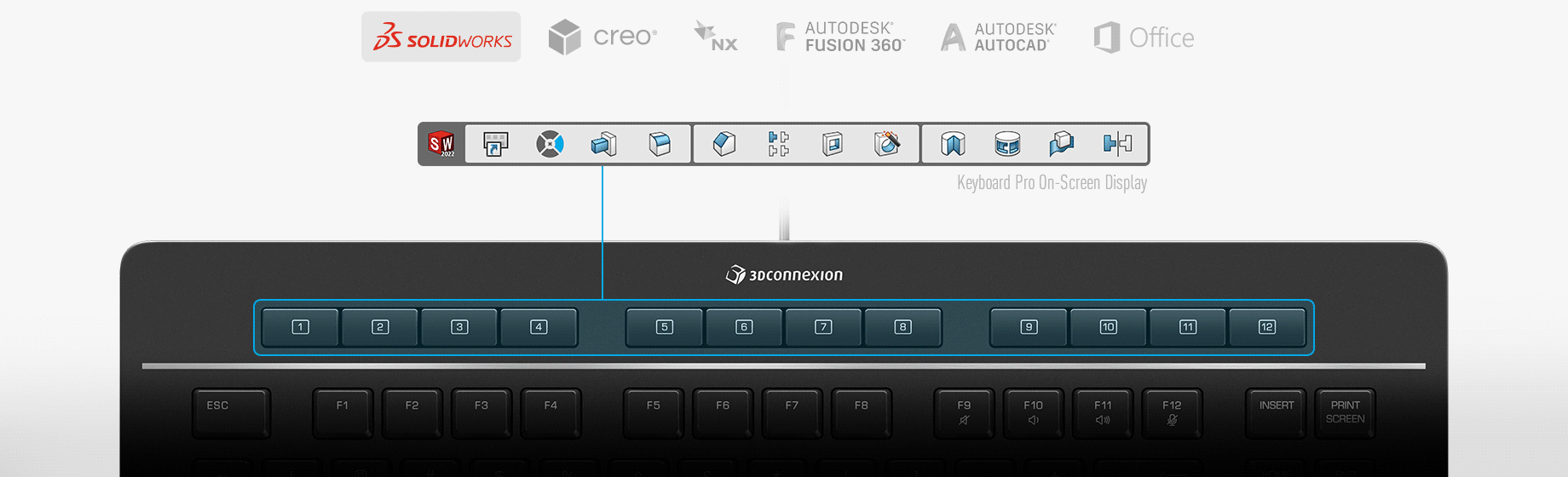
Hardver za efikasniji rad u SolidWorks i drugim inženjerskim softverima
Pored prečica koje možete koristiti na standardnom hardveru i periferijama, postoji i sledeći nivo - nabavka specijalizovanog hardvera koji je već integriše prečice i pokrete za brži rad u 3D softverima za modelovanje. Ovaj hardver možete potražiti i na Solfins web prodavnici!

Solfins web prodavnica za inženjerski hardver
+ 3D miševi za paralelno korišćenje leve i desne ruke > simultano brzo rotiranje, pozicioniranje i skaliranje 3D modela
> 3D CAD miševi koji dolaze samostalno ili u kompletu sa 3D miševima
+ tastature sa integrisanim prečicama i odvojenom numeričkom tastaturom kako bi se poboljšala ergonomija radnog okruženja
+ hardver > računari, laptop i desktop radne stanice za 3D CAD modelovanje, simulacije i reverzni inženjering, serveri, monitori